スペック解説 管理画面
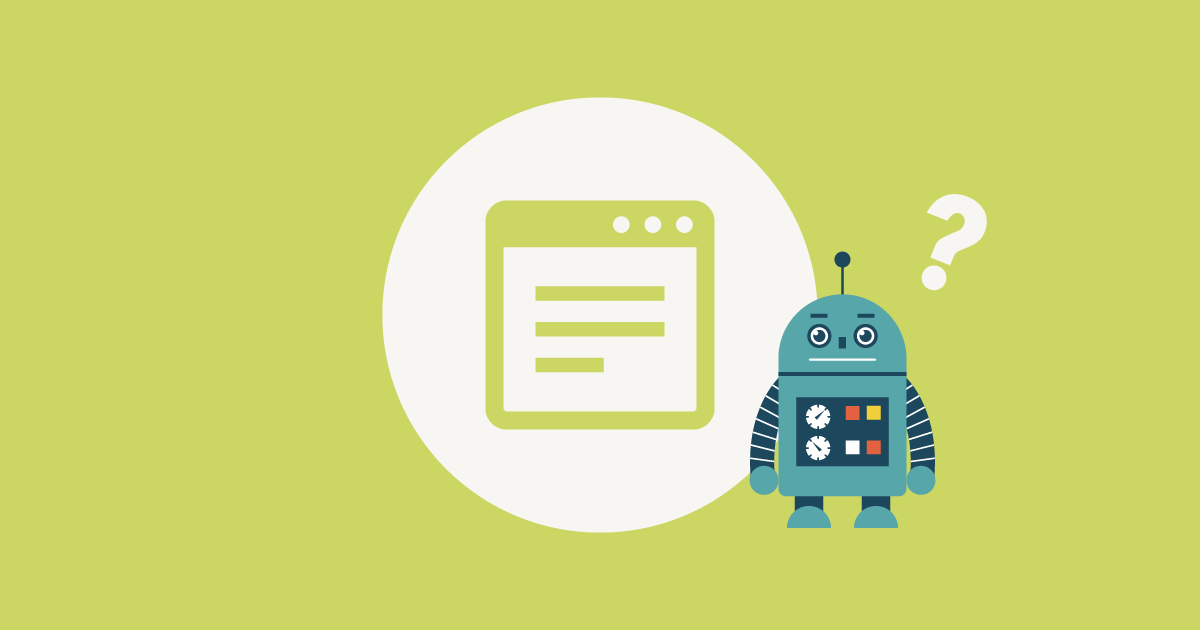
レンタルサーバと契約したら、まずはじめにアクセスする管理画面ですが、この画面の使いやすさはとても重要です。これが使いづらいとその後の運用も大変になってしまいます。
レンタルサーバの管理画面のの中にはわかりにくい管理画面もあります。必ず無料の試用期間を利用し、事前に確認するようにしてください。
世界中で使われているcPanel
管理画面に「cPanel」というツールを使用しているレンタルサーバがあります。最近の新しいレンタルサーバは、開発コストを削減するためかよく利用されています。
このツールは、実際のサーバ管理で使われるコマンド操作をそのままボタン操作できるように作られています。そのためサーバ構築の経験がある人にはわかりやすいのかもしれません。
ただし一般の利用者にはとてもわかりづらい操作画面になっています。
さらにもともとは海外で作られているツールのため、レンタルサーバによっては日本語化できていない場合もあります。
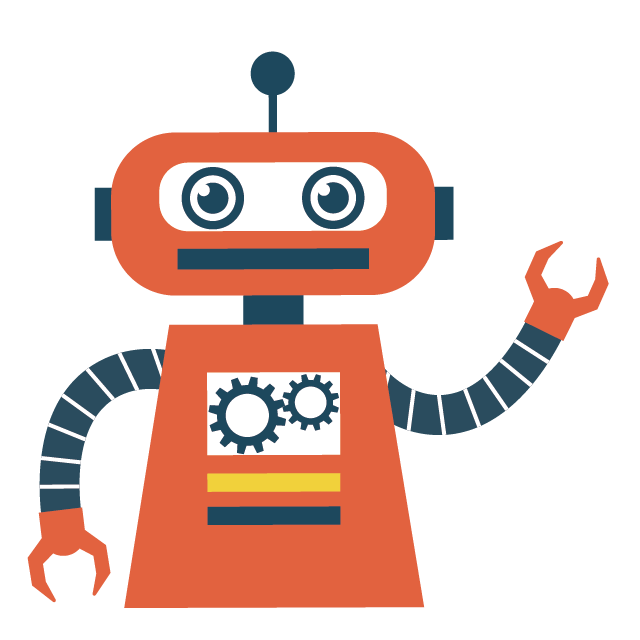
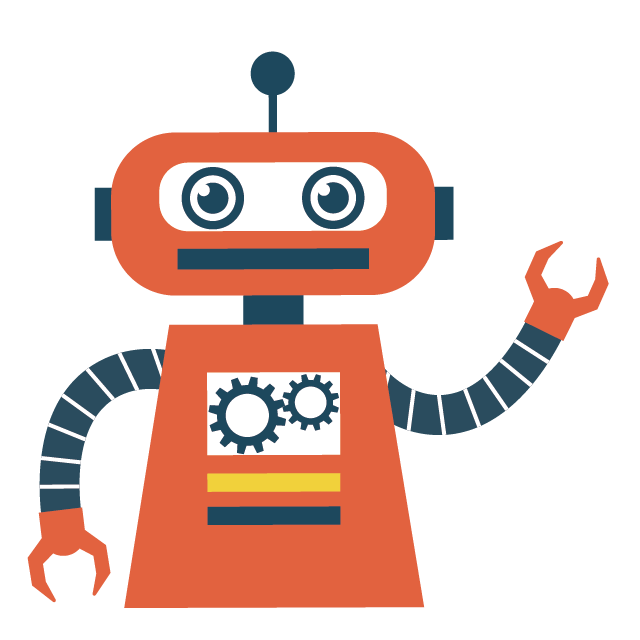
管理画面に「cPanel」を利用しているサーバは注意して。必ず試用期間で試すようにしてね。
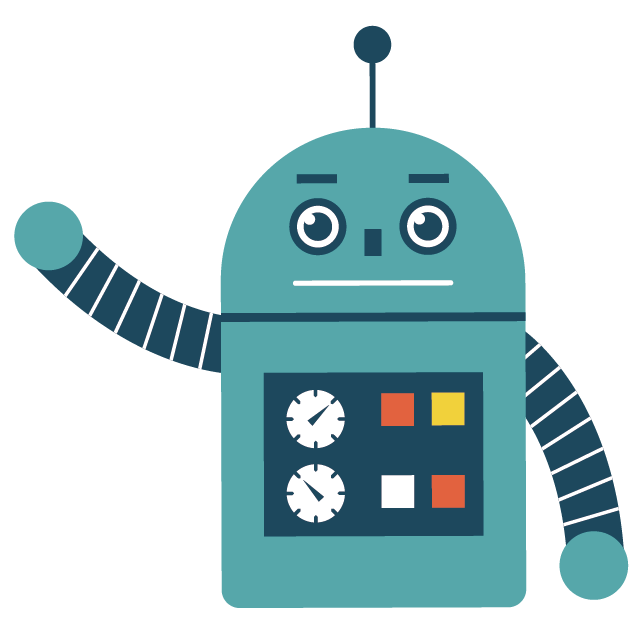
でも世界中で使われてるんでしょ?
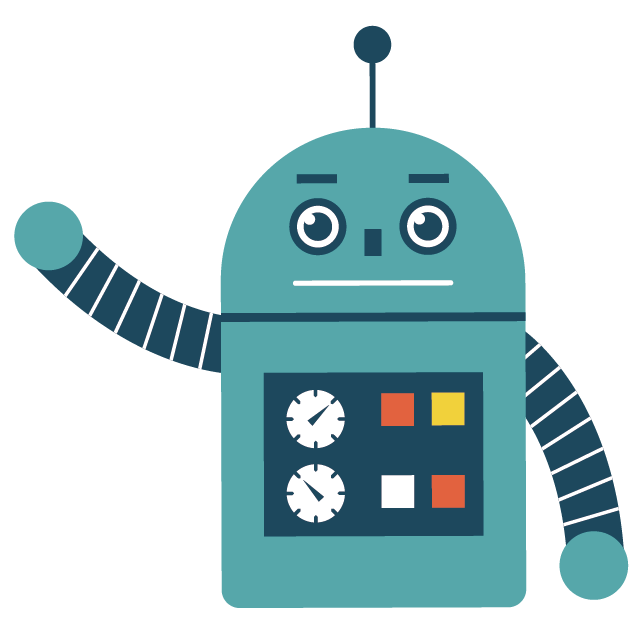
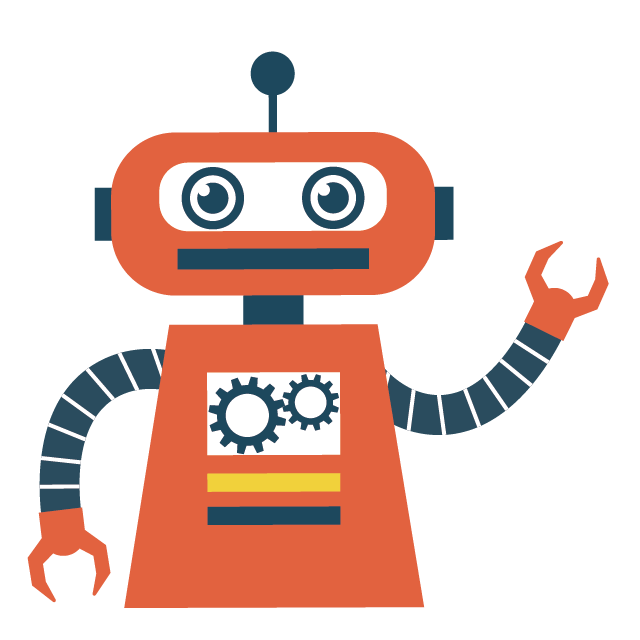
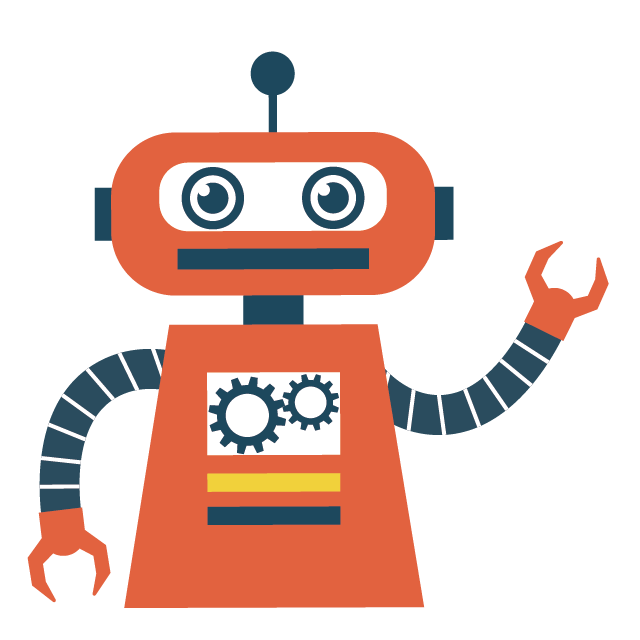
そうなんだよね。まあ全く操作できない訳ではないから、もしサーバの品質がかなりいいという時は妥協してもいいとは思うけど。
使い勝手のチェック方法
一番重要なのは自分が操作しようとしている項目が自然とわかるかどうかという点です。試用期間中に、移行後の操作手順をシミュレーションしてみてください。
チェック項目
- ドメインとサイトを紐づけることができるか
- SSL暗号化の操作ができるか
- ユーザーやメールアドレスが作りやすいか
- WordPressが設置しやすいか(データベースの作成など)
サーバ管理はやることが多いため、必然的にメニューの項目数が多くなります。そのためメニューがいかにわかりやすく配置されているかが鍵になっています。
管理画面の優先度
ただ管理画面の使いやすさは、本当に初めての人でない限り、ある程度は妥協できる部分にはなると思います。
mixhostがいい例ですが、サーバの品質があまりに良いという場合は、管理画面の使い勝手は妥協してもよさそうです。ただ必ず事前に試用してみることをおすすめします。
管理画面のまとめ
- 管理画面を試用期間を利用して必ず確認する
- cPanelを採用している場合は注意
- 最優先はサーバーの品質